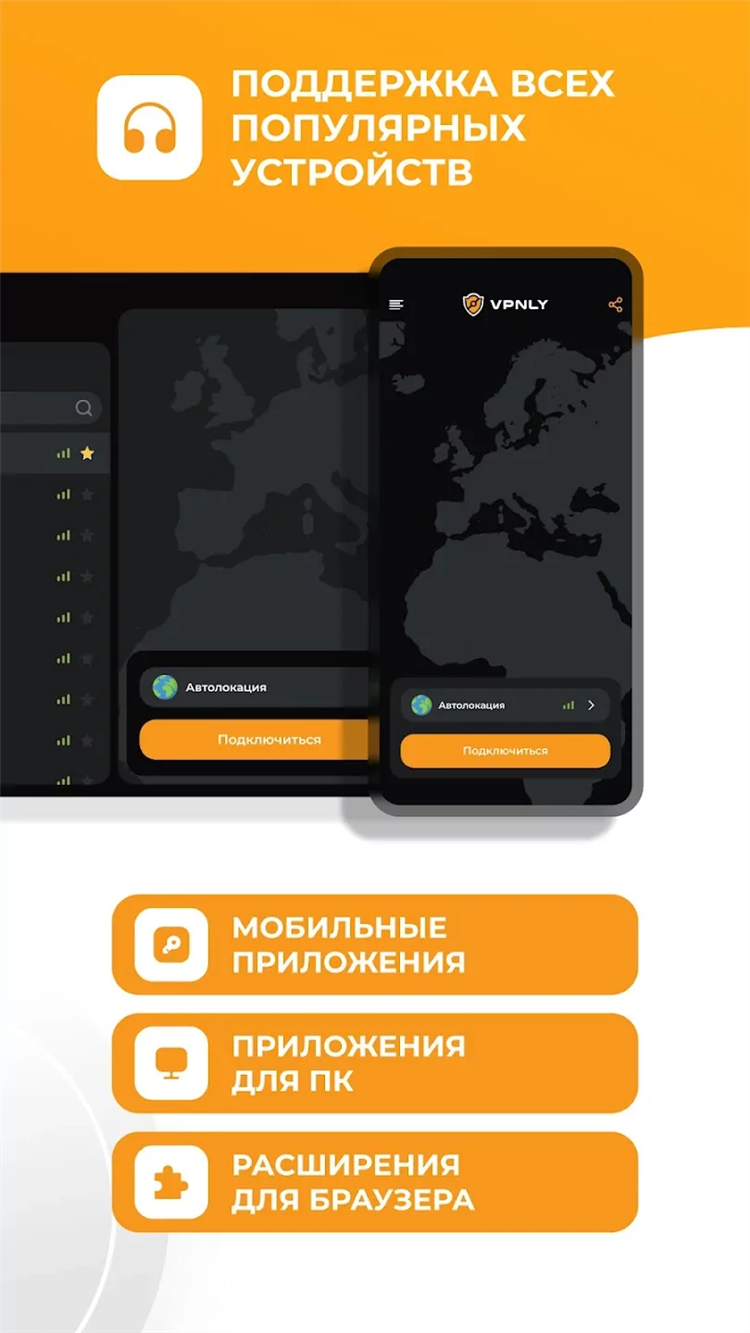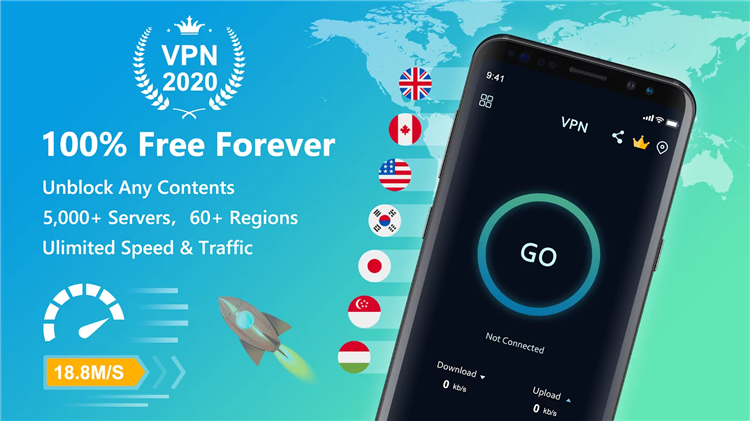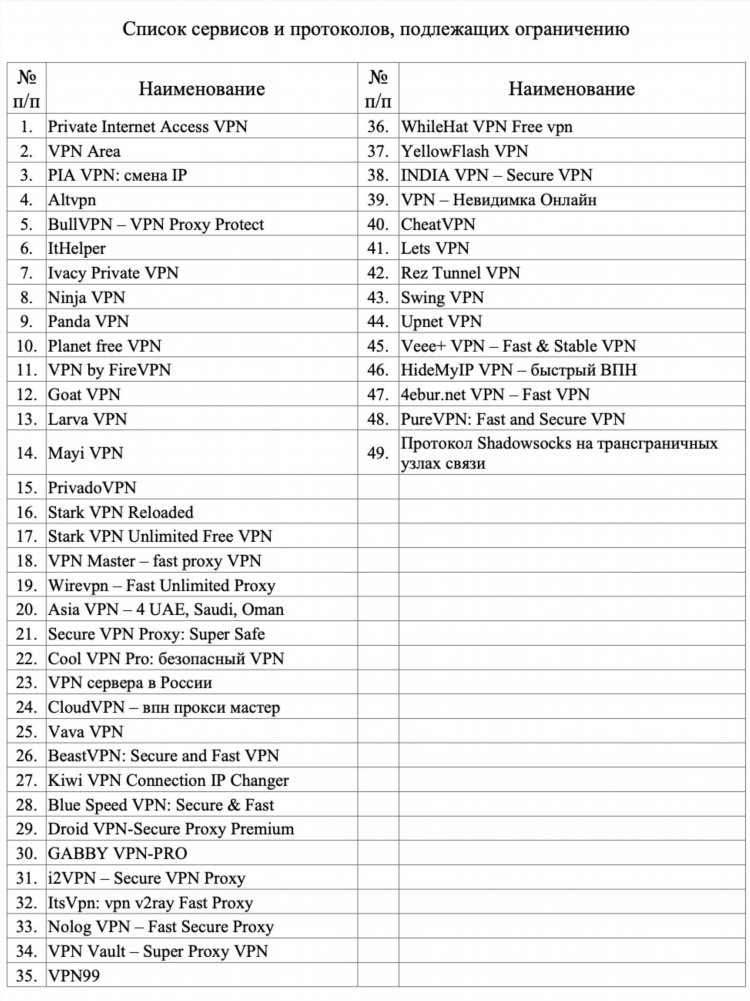Как зайти в vpn
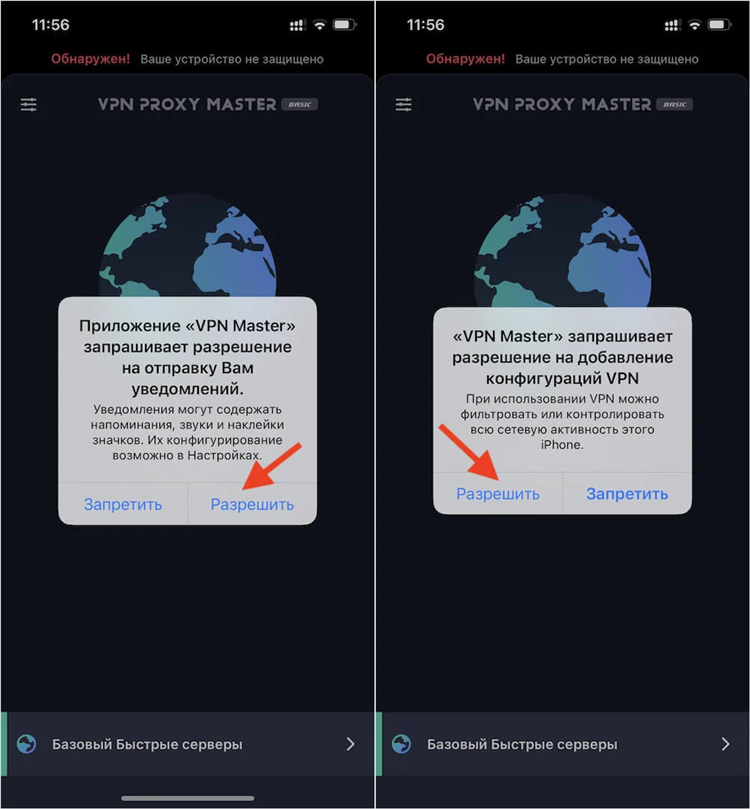
Как зайти в VPN
VPN (Virtual Private Network) является важным инструментом для обеспечения конфиденциальности и безопасности в интернете. Многие пользователи заинтересованы в том, как зайти в VPN, чтобы защитить свои данные, обойти блокировки контента и обеспечивать анонимность в сети. В этой статье подробно разъясняется процесс подключения к VPN, различные методы и особенности настройки.
Что такое VPN и зачем он нужен?
VPN — это технология, которая позволяет создать защищённое соединение между вашим устройством и интернетом через специальный сервер. Этот сервер скрывает ваш реальный IP-адрес, а также шифрует данные, передаваемые между вами и интернет-ресурсами. Это позволяет:
-
Защитить личные данные при использовании общественных Wi-Fi сетей.
-
Скрыть реальное местоположение пользователя.
-
Обойти географические ограничения контента (например, доступ к сайтам или видео, ограниченным в определённых странах).
-
Обеспечить анонимность при интернет-сёрфинге.
Для того чтобы начать использовать VPN, необходимо знать, как зайти в VPN, и какие шаги для этого нужно предпринять.
Как выбрать VPN-сервис?
Перед тем как приступить к настройке, важно выбрать подходящий VPN-сервис. На рынке представлено множество различных провайдеров, и каждый из них предлагает свои особенности. Основные критерии выбора включают:
-
Скорость и стабильность соединения.
-
Надежность и безопасность: наличие современных протоколов шифрования (например, OpenVPN, IKEv2).
-
Политика конфиденциальности: отсутствие логирования действий пользователя.
-
Поддержка нужных устройств: компьютеры, смартфоны, планшеты и даже маршрутизаторы.
-
Цена: существуют как платные, так и бесплатные VPN-сервисы.
Выбрав подходящий сервис, можно переходить к подключению.
Как зайти в VPN на компьютере?
Процесс подключения к VPN на компьютере обычно зависит от операционной системы (Windows, macOS, Linux). Рассмотрим основные шаги для подключения на наиболее популярных платформах.
Подключение к VPN на Windows
-
Откройте Параметры (нажмите клавишу Win + I).
-
Перейдите в раздел Сеть и Интернет.
-
Выберите вкладку VPN и нажмите на Добавить подключение VPN.
-
Введите данные, предоставленные вашим VPN-провайдером:
-
Имя подключения.
-
Тип VPN.
-
Адрес сервера.
-
Ваш логин и пароль.
-
-
Нажмите Сохранить и затем выберите ваше подключение для подключения.
Подключение к VPN на macOS
-
Перейдите в Системные настройки.
-
Выберите Сеть.
-
Нажмите на символ +, чтобы добавить новое подключение.
-
Выберите тип подключения VPN.
-
Введите данные, предоставленные VPN-провайдером.
-
Нажмите Применить и затем Подключить.
Как зайти в VPN на мобильном устройстве?
Мобильные устройства требуют установки специального приложения для подключения к VPN-серверам. Этот процесс проще и автоматизируется благодаря приложениям, предлагаемым провайдерами VPN.
Для Android:
-
Перейдите в Настройки устройства.
-
Выберите Подключения и затем VPN.
-
Введите данные, предоставленные VPN-провайдером.
-
Для удобства можно скачать официальное приложение вашего VPN-сервиса из Google Play и подключиться через него.
Для iOS:
-
Перейдите в Настройки и выберите Общие.
-
Выберите VPN.
-
Введите данные для подключения, предоставленные провайдером, или скачайте приложение VPN-сервиса из App Store и выполните настройку.
Использование расширений для браузеров
Для некоторых пользователей более удобным вариантом может быть подключение через расширения для браузеров, таких как Google Chrome или Mozilla Firefox. Это позволяет подключаться к VPN-серверу только для браузера, оставляя остальные программы без изменений.
Процесс подключения через расширение:
-
Перейдите в магазин расширений вашего браузера (Chrome Web Store или Firefox Add-ons).
-
Найдите расширение для вашего VPN-сервиса.
-
Установите расширение и войдите в свой аккаунт.
-
Выберите сервер и подключитесь.
Этот способ менее ресурсоёмкий, но подходит только для веб-сёрфинга.
Как зайти в VPN через маршрутизатор?
Настройка VPN на маршрутизаторе позволяет подключить все устройства в вашей сети к VPN, не требуя установки приложения на каждое устройство. Этот процесс подходит для более опытных пользователей и требует правильной настройки маршрутизатора.
-
Зайдите в настройки маршрутизатора через браузер (обычно через IP-адрес 192.168.1.1).
-
Найдите раздел, связанный с VPN (например, VPN Client или VPN Server).
-
Введите данные VPN-сервиса.
-
Сохраните настройки и перезагрузите маршрутизатор.
После этого все устройства, подключённые к Wi-Fi, будут автоматически использовать VPN-соединение.
Как зайти в VPN без установки программного обеспечения?
Некоторые сервисы предоставляют возможность подключаться к VPN через встроенные функции операционной системы, что исключает необходимость в установке дополнительного ПО. Например, на устройствах с Windows, macOS, Android и iOS можно настроить подключение вручную, следуя инструкциям VPN-провайдера.
Часто задаваемые вопросы (FAQ)
Нужно ли всегда использовать VPN?
Не обязательно, но рекомендуется использовать VPN в тех случаях, когда требуется обеспечить безопасность или анонимность при подключении к интернету, особенно в общественных Wi-Fi сетях или при доступе к географически ограниченным ресурсам.
Можно ли использовать бесплатные VPN?
Бесплатные VPN-сервисы существуют, однако они часто имеют ограничения по скорости, серверному выбору и безопасности. Бесплатные провайдеры могут собирать данные о пользователях, что снижает уровень конфиденциальности.
Как проверить работу VPN?
Чтобы проверить, работает ли ваш VPN, можно посетить сайт для проверки IP-адреса (например, https://www.whatismyip.com). Если ваш IP-адрес изменился, значит, VPN работает корректно.
Как зайти в VPN, если сервер не подключается?
Если сервер не подключается, проверьте правильность введённых данных, попробуйте выбрать другой сервер или перезапустите устройство. Также стоит убедиться в отсутствии блокировки VPN-сервисов на вашем интернет-провайдере.
Что делать, если VPN не работает на мобильном устройстве?
Для мобильных устройств убедитесь, что на устройстве установлены последние обновления и что разрешения на доступ к сети для VPN-программы правильно настроены.